Samsung 820DXN-2 User Manual
Browse online or download User Manual for LCD TVs Samsung 820DXN-2. Samsung 820DXN-2 사용자 설명서
- Page / 118
- Table of contents
- BOOKMARKS
- LCD Display 1
- 안전을 위한 주의사항 2
- 전원 설치 안내서 8
- 전원 버튼 [ ] 13
- 자동 밝기 조절 센서(옵션) 13
- LAN (LAN 연결 단자) 16
- USB1,USB2 (USB 연결 단자) 16
- Mechanical Layout 18
- 네트웍 모델 사이즈 18
- VESA 브라켓 설치 19
- 벽걸이 설치 방법 19
- 벽걸이 조립 방법 20
- 본체를 벽걸이 브라켓에 고정하는 방법 21
- 벽걸이 각도 조정 방법 22
- 제품 연결 및 사용 24
- 다른 장치와 연결하기 26
- AV 장치와 연결하기 26
- 캠코더와 연결하기 27
- BNC to BNC 케이블로 연결하기 27
- DVI 연결 사용 28
- HDMI 연결 사용 28
- DVI - HDMI 케이블로 연결 29
- DVD 플레이어와 연결하기 29
- DTV 셋톱박스 연결하기 30
- 오디오 시스템 연결하기 30
- LAN 케이블 연결하기 31
- USB 연결하기 31
- 소프트웨어 설치 및 사용 32
- 드라이버 수동설치 33
- 설치시 제한 사항 및 문제점 (MDC) 40
- 입력 신호 조정 45
- • PC 모드 46
- Image Size 48
- PC, BNC, DVI 48
- 동시화면 (PIP) 50
- PIP Size 50
- PIP Source 51
- Setting 52
- Picture PC 54
- Image Lock 56
- Maintenance 57
- Lamp Control 57
- Video Wall 59
- 문제발생시 해결방안 60
- 사용 가능한 외부입력 62
- 동시화면 투명도 64
- 외부 입력 편집 65
- MagicBright 66
- Color Temp 69
- HDMI 블랙 레벨 72
- 동시화면 사용자 조정 72
- 동영상 명암 조정 73
- 자동 밝기 조정 74
- 화면 [ 외부입력 / HDMI / 컴포넌트 모드] 74
- 동시 화면 사용자 조정 79
- SRS TS XT 83
- 현재 시각 설정 85
- 화면 Matrix 표시 기능 88
- Horizontal 89
- Vertical 89
- 전원 동작 조정 95
- Multi Control 96
- MagicInfo 97
- Magicinfo 98
- 문제 해결 방안 101
- 고장 발생시 확인/조치 사항 102
- 설치와 관련된 문제 (PC 모드) 102
- 화면과 관련된 문제 103
- 음향과 관련된 문제 104
- 리모컨과 관련된 문제 104
- PowerSaver (네트워크 모니터 사용시) 107
- 서비스 안내 및 기타 109
- 제품 정보(잔상 방지 안내문) 110
- 전원 끄기, 화면 보호기, 절전 모드 111
- 색상 정보를 주기적으로 변경 111
- 문자색을 주기적으로 변경 112
- 제품에 화면 스크롤 기능 적용 112
- 제품에 화면 픽셀 기능 적용 113
- 제품에 화면 지우기 기능 적용 113
- 온라인 고객등록은 이렇게 115
- 용어설명 및 기타 116
- 의학적 요구사항 117
- ⓒ2009 삼성전자주식회사 118
Summary of Contents
SyncMaster 820DXN-2LCD Display사용자 매뉴얼
제품 설명제품 구성 참고구성품이 모두 들어 있는지 확인한 후 누락된 제품이 있으면 구입한 대리점으로 연락해 주세요.구성품 이외의 별매품을 구입하려면 서비스 센터로 연락하세요.구성품 확인박스의 잠금장치를 그림과 같이 박스에서 분리하세요.상자의 홈을 잡고 위로 들어 올리세
화면의 회전 타입을 정할 수 있다.5. Setup Information사용자가 선택한 설정 값을 보여준다. 참고이미지가 나타나지 않을 경우에는 바탕화면의 Magicinfo 아이콘을 더블클릭하면 화면 오른쪽 하단에 아이콘이 나타납니다.화면조정
문제 해결 방안모니터 자체 진단 참고서비스를 의뢰하기 전에, 아래의 사항을 사용자가 직접 진단해 보세요. 사용자가 해결할 수없는 문제라면 서비스 센터로 연락하세요.모니터 자체 진단이 모니터에는 자체 진단 기능이 있어서, 모니터의 정상 동작 여부를 확인해 볼 수가 있습니
전원 플러그를 뺀 후 부드러운 천으로 닦아주세요.• 벤젠, 신나 등의 인화물질 혹은 젖은 헝겊을 사용하지 마세요.2) 화면부 손질부드러운 헝겊(융)으로 부드럽게 닦아주세요.• 아세톤,벤젠, 신나 등은 절대 사용하지 마세요.(화면부에 흠집 및 변형이 발생할 수 있습니다.
A: 모니터와 컴퓨터 연결 케이블의 접속 상태를 점검하고, 커넥터의 잠금 상태를 확인하세요.(참조 컴퓨터와 연결하기)화면과 관련된 문제 참고화면과 관련된 문제발생 현황과 해결방법에 대한 내용입니다.Q: 전원표시등이 꺼져 있어요. 화면이 안나와요A: 전원선이 바르게 연결
(참조 밝기, 명암)Q: 화면의 색상이 일정하지 못해요.A: 메뉴설정 색상 조정 메뉴의 사용자 조정에서 색상을 조정해 보세요.Q: 화면의 색상이 어두운 그림자 처럼 틀어져 보여요.A: 메뉴설정 색상 조정 메뉴의 사용자 조정에서 색상을 조정해 보세요.Q: 흰색처럼 보이지
A: 전원선이 빠져 있는 건 아닌가요?A: 주변에 특수 형광 및 네온사인 등이 켜져 있지는 않나요?궁금해요Q: 주파수는 어떻게 바꾸나요?A: 주파수는 그래픽카드에서 바꿔야 합니다. 참고일부 그래픽카드는 드라이버 버전에 따라 지원이 안될 수 있으니 새로운 버전으로 다시
제품규격제품사양제품사양모델명 SyncMaster 820DXN-2규격모델명 BV82KOLCD 패널크기 82형 (207 cm)디스플레이 면적 1805.76 mm (H) x 1015.74 mm (V)픽셀 피치 0.9405 mm (H) x 0.9405 mm (V)동기수평주파수
베사 스텐드 (VESA Stand)1400 x 800 mm,900 x 800 mm환경 조건SyncMas-ter820DXN-2동작 온도 : 10°C ~ 40°C (50°F ~ 104°F)습도 : 10 % ~ 80 %, 비액화저장 온도 : -20°C ~ 45°C (-4°F
해상도 수평 주파수(kHz)수직 주파수(Hz)클럭주파수(MHz)극성(수평/수직) (H/V)IBM, 640 x 350 31.469 70.086 25.175 +/-IBM, 640 x 480 31.469 59.940 25.175 -/-IBM, 720 x 400 31.469
서비스 안내 및 기타서비스 센터 안내삼성전자 서비스는 고객의 입장에서 한번 더 생각하고 확실한 기술과 따뜻한 인간미, 완벽한 고객시스템을 바탕으로 최상의 서비스를 제공해 드리고자 항상 연구하고 있으며 고객의 생활속에 가족과 같이 함께하는 회사가 되겠습니다. 참고제품의
LCD Display설명서모니터 설치 안내서 제품 보증서 사용자 설명서 MagicInfo Software CD,MagicInfo Manual CD 케이블 전원선 D-Sub 케이블기타리모콘(BP59-00138A)건전지 (AAA X 2) BNC to RCA 어댑터
본 제품의 LCD Panel 은 제조 공정상의 기술적인 한계로 인하여 1ppm(백만분 1) 정도의 픽셀이 밝게 보이거나 어둡게 보일 수 있으며, 이것은 제품의 성능에영향을 주지않습니다.• LCD 패널의 형별 Sub Pixel 수: 82형 (207 cm 화면) : 6,
전원 끄기, 화면 보호기, 절전 모드• 20시간 사용 후에는 4시간 동안 전원을 끄십시오.• 12시간 사용 후에는 2시간 동안 전원을 끄십시오.• PC 디스플레이 속성 전원 구성표에 따라 전원이 꺼지도록 모니터를 설정합니다.• 가능하면 화면 보호기를 사용하십시오. -
• 휘도차가 큰 문자색과 배경색의 조합은 피하십시오.잔상을 쉽게 일으킬 수 있는 회색의 사용을 피하십시오.휘도차가 큰 색상(흑백, 회색)의 사용을 피하십시오.문자색을 주기적으로 변경• 휘도차가 적은 밝은 색상을 사용하십시오.- 주기: 문자색과 배경색을 30분마다 변경•
참고(CD 사용 설명서에서 "OSD Function" 부분을 참고하십시오. 일부 모델은 이용할수 없습니다.)제품에 화면 픽셀 기능 적용• 화면 픽셀 기능 적용- 효과: 검정색의 픽셀이 위, 아래로 움직입니다.- 선택 방법• 지침: OSD Menu(O
- 선택 방법• 지침: OSD Menu(OSD 메뉴) -> Set Up(설정) -> Safety Screen(안전 화면) -> Eraser(지우기)• 시간 간격: 1 ~ 10시간 (권장: 1 )• 시간 주기: 1 ~ 5초 (권장: 50 ) 참고(CD 사
부가 정보고객 등록고객등록과 함께 SyncMaster 의 영원한 고객으로 모시겠습니다.고객의 소리를 겸허하게 받아들여 더욱 좋은 모니터를 만들어 고객 만족을 드리겠습니다.향후 개발되는 신제품 또는 신기술에 대한 정보를 드리겠습니다.향후 당사 인터넷 이벤트에 우선적으로
삼성전자의 [녹색경영]삼성전자는 1992년 6월 환경 경영 체제 구축을 통해 환경오염 사고를 예방하고, 지속적인 개선을 위한 '환경방침'을 발표한 데 이어 1996년 5월 [녹색경영]을 선언하였습니다.삼성전자의 녹색경영은 환경, 안전, 보건
면에 많은 정보를 나타낼 수 있어 한번에 여러개의 작업을할 때 사용하면 편리합니다.예: 해상도가 1920 X 1080 일 경우 가로 1,920개의 점(수평해상도)과 세로 1,080개의 선(수직해상도)으로 이루어집니다.Multiple Display Control(MD
야 합니다. 부수적인 장비에 신호입력 또는 신호 출력 부분에 연결하는 모든 사람들이 의학 시스템을 배열하고, 그러므로 그 시스템이 시스템 표준인 IEC 601-1-1 의 요구사항들을 따르는데 책임이 있습니다. 의문점이 있으시면 기술적서비스과 또는 여러분들의 지방 대리인
각부의 명칭앞면MENU 버튼 [MENU]메뉴화면을 켜고 끄거나, 조정메뉴화면에서 이전단계로 돌아갈 때 사용합니다.상하조정 버튼메뉴화면에서 메뉴를 상하로 이동하거나 조정할 때 누릅니다.좌우조정 버튼 / 음량 버튼메뉴화면에서 메뉴를 좌우로 이동하거나 조정할 때 누릅니다.음
• 컴포넌트 : PC• HDMI : PC / BNC전원 버튼 [ ]화면을 켜고 끌 때 누릅니다.자동 밝기 조절 센서(옵션)자동 밝기 조절 센서가 주변 환경의 밝기를 감지 하여 자동적으로 자동 밝기 조절 센서 기능으로 제품의 밝기를 조절합니다. 참고자동 밝기 조절 센서가
RS232C OUT/IN (RS232C 시리얼 입력/출력 단자)MDC(Multiple Display Control) 프로그램 입력/출력 단자 RGB IN (PC 입력단자)• D-SUB 케이블로 모니터의 [RGB]단자와 PC 의 RGB 단자를 연결하세요.• RGB t
AV IN [VIDEO]VIDEO 케이블로 모니터의 [VIDEO] 단자와외부기기의 영상 출력 단자를 연결하세요. AUDIO OUT헤드폰/ 외부스피커 출력단자. HDMI INHDMI 케이블로 모니터의 HDMI IN 단자와 디지털 기기의 HDMI 출력단자를 연결하세요.H
RGB OUT LAN (LAN 연결 단자) USB1,USB2 (USB 연결 단자)키보드/마우스, 이동식 저장 장치. 참고케이블 연결에 대한 자세한 내용은 케이블 연결 항목을 참고하세요.리모컨리모컨 참고리모컨이 동작되는 같은 공간 안에서 본 모니터와 함께 다른 TV 를
MagicInfo1. POWER화면을 켤 때 누릅니다.2. Off화면을 끌 때 누릅니다.3. 숫자버튼 화면 메뉴 조정에서 비밀번호를 입력하거나 매직인포 사용시 이용됩니다.4. DEL / GUIDE 버튼"-" 버튼은 DTV 에서만 동작하며 DT
TV 시청중 리모컨의 DUAL 버튼 사용으로 방송신호에 따라 STEREO/MONO, DUAL l / DUAL ll,MONO/NICAMMONO/NICAM STEREO 를 사용할 수 있습니다.14. ENTER/PRE-CH바로 전에 보던 채널을 선택할 때 사용
VESA 브라켓 설치• VESA 설치는 국제 VESA 규격에 만족하게 설치해야 합니다.• VESA 브라켓 구입 및 설치 문의: 거주 지역 내 삼성전자 대리점에 구입 신청을 하세요.구입 신청을 하시면, 접수 후 설치 전문회사에서 방문하여 설치하여 드립니다.• LCD 모니
안전을 위한 주의사항표기법 참고사용자의 안전을 지키고 재산상의 손해를 막기 위한 내용입니다.반드시 잘 읽고 제품을 올바르게 사용해 주세요. 경고/주의 내용지키지 않았을 때 사용자가 사망하거나 중상을 입을 수 있습니다.지키지 않았을 때 사용자가 부상을 당하거나 재산상의
벽걸이 브라켓(1개) 힌지(왼쪽1개,오른쪽1개)걸이용플라스틱(4개)나사(A)(11 개)나사(B)(4 개)앵커(11개)벽걸이 조립 방법 참고힌지의 왼쪽, 오른쪽을 구분하세요.1. 화살표 방향으로 조립후 고정용 나사(CAPTIVE SCREW)로 누르면서 조여 주세요.나사를
3. 설치 도면을 이용하여 벽에 구멍의 위치를 표시한 후에 드릴 직경 5.0mm 를 사용하여깊이 35mm 이상 뚫어 주세요.앵커를 벽면의 각각의 홀에 고정 하세요.브라켓과 힌지의 홀을 앵커의 홀에 일치시켜 나사 A 11 개를 체결 하세요.본체를 벽걸이 브라켓에 고정하는
3. 2의 그림과 같이 결합된 상태(걸이용 플라스틱 + 나사 B)의 나사 4개를 본체 뒷면에 단단하게 조여주세요.4. 안전핀(3)을 제거후 본체의 홀더 4개를 벽걸이의 홈에 맞춰 넣은 후에 (1)아래로 내려(2) 본체를 벽걸이에 완전하게 걸어 주세요.본체가 벽걸이에서
3. 각도조절은 -2° ~ 15°까지 임의로 조정 할 수 있습니다.각도 조절시 본체의 좌, 우측이 아닌 중앙부를 당기시기 바랍니다.제품 설명
제품 연결 및 사용컴퓨터와 연결하기컴퓨터와 모니터를 연결할 수 있는 방법은 여러가지 방법이 있습니다. 아래 설명 중 하나를 선택하세요. 그래픽카드에서 D-Sub(아날로그) 출력을 사용할 경우• D-Sub 케이블로 모니터의 RGB 단자와 컴퓨터의 D-Sub 단자를 연결하
그래픽카드에서 HDMI(디지털) 출력을 사용할 경우.• HDMI 케이블로 모니터의 HDMI IN 단자와 PC 의 HDMI 단자를 연결하세요. 참고HDMI 케이블로 PC 와 연결할때는 외부입력 목록에서 HDMI 를 선택하고외부 입력 편집에서도 HDMI 선택 후 PC
소리 연결선으로 모니터의 [DVI/RGB AUDIO IN] 단자와 컴퓨터의 사운드카드 스피커 출력단자를 연결하세요.전원선을 220V 또는 110V 전용 콘센트에 꽂아 사용하세요.전원 스위치를켜세요. 참고• 컴퓨터와 모니터 전원을 켭니다.• 별매품을 구입하시려면 삼성전자
캠코더와 연결하기1. 캠코더의 A/V 출력 단자를 찾으세요. 일반적으로 캠코더의 옆면 또는 뒷면에 있습니다.캠코더의 오디오 출력 단자와 모니터의캠코더의 오디오 출력 단자와 모니터의 AV /COMPONENT AUDIO IN [R-AUDIO-L]에 소리 연결선을 연결하세요
DVI 연결 사용1. DVI 선으로 LCD 모니터의 DVI OUT 단자와 다른 모니터의 입력단자를 연결 하세요.2. 소리연결선으로 LCD 모니터의 AUDIO OUT 단자와 다른 모니터의 오디오 입력단자를연결 하세요.3. 입력단자로 연결된 모니터의 외부입력을 DVI 모드
DVI - HDMI 케이블로 연결1. DVI - HDMI 선으로 디지털 출력 단자 기기의 DVI 출력 단자와 모니터의 [HDMI IN] 단자를 연결 하세요.2. RCA -(PC 용)stereo 케이블의 붉은색, 흰색 잭을 디지털 기기의 음향 출력 단자 색상에 맞춰 연결
전원코드를 무리하게 구부리거나 잡아당기거나 무거운 물건에눌리지 않도록 하세요.• 코드가 손상되어 화재, 감전의 원인이 됩니다.하나의 콘센트에 여러 제품을 동시에 사용하지 마세요.• 콘센트 이상 발열로 인한 화재의 원인이 됩니다.제품을 사용하는 중에 전원코드를 뽑지 마세
참고• 모니터 전면 또는 리모컨의 'SOURCE' 버튼을 눌러 컴포넌트 모드를 선택하세요• DVD 를 넣고 재생버튼을 누르세요.• 컴포넌트 케이블은 별매품 입니다.• 컴포넌트 비디오에 관한 설명은 DVD 플레이어 설명서를 참조하세요.DTV 셋톱박스
1. 오디오 시스템의 AUX L, R 단자와 모니터의 AUDIO OUT 에 소리 연결선을 연결하세요.LAN 케이블 연결하기LAN 케이블을 연결합니다.USB 연결하기마우스나 키보드 등 USB 를 사용하는 기기를 연결 할 수 있습니다.제품 연결 및 사용
소프트웨어 설치 및 사용모니터 드라이버 참고모니터 드라이버를 설치하면 해상도 및 주파수가 모니터에 맞게 설정되므로선명한 화면에서 작업을 할 수 있습니다.설치 드라이버는 CD 에 포함되어 함께 제공됩니다. 제공된 파일에 이상이 있을 때는서비스 센터나 아래에 표시된 홈페이
http://www.samsung.com/sec5. 모니터 드라이버 설치가 완료되었습니다.드라이버 수동설치Microsoft® Windows Vista も 운영체제1. 매뉴얼 CD 를 CD-ROM 드라이브에 넣으세요.2." (시작)" → "제
참고모니터 드라이버는 현재 MS 인증 중이며 시스템에 아무런 영향을 미치지 않습니다.향후 로고 인증이 완료된 드라이버는 삼성전자 홈페이지에서 받을 수 있습니다.http://www.samsung.com/sec6. "드라이버" 탭에서 "드라이버
9. 화면상의 모델 목록에서 귀하의 모니터 모델을 선택하시고 “다음” 버튼을 클릭하세요. 10. “닫기” → “닫기” →“확인” →“확인” 버튼을 클릭하세요.Microsoft® Windows® XP 운영체제1. 드라이버 설치용 CD 를 CD-ROM 드라이브에 넣으세요.
2. "시작" → "제어판"을 선택 후 "모양 및 테마" 아이콘을 클릭하세요. 3. "디스플레이" 아이콘을 클릭 하신 후 "설정" 탭에서 "고급.." 버튼을 클릭
7. 화면상의 모델 목록에서 귀하의 모니터 모델을 선택하시고 "다음" 버튼을 클릭하세요.아래와 같은 "하드웨어 설치" 라는 메시지 창이 보이면 "계속" 버튼을 클릭하세요. 참고모니터 드라이버는 현재 MS 인증 중이며
1. "디스크 삽입" 창에서 "확인" 버튼을 누르세요.2. "필요한 파일" 창에서 "찾아보기" 버튼을 누르세요.3. A:\(또는,D:\Driver)를 선택한 후 "확인" 버튼을 누
2. "디스플레이 등록정보" 창에서 "설정" 탭을 누른 다음 "모든 디스플레이 모드"를 클릭하세요.3. 사용하고자 하는 모드(해상도, 색상 , 수직주파수)를 선택한 후 "확인"을 누르세요. 참고모든
촛불, 모기향, 담뱃불 등을 제품 위에 올려놓거나 열기구와 가까운 곳에 설치하지 마세요.• 화재의 위험이 있습니다.전원코드나 제품을 열기구에 가까이 닿지 않게 하세요.• 화재, 감전의 원인이 될 수 있습니다.책장이나 벽장 등 통풍이 나쁜 좁은 공간에 설치하지 마세요.•
참고메인 화면의 소프트웨어 설치를 위한 팝업 화면이 뜨지 않을 경우 CD Rom 내의 MDC실행 파일로 설치 하세요.3. 설치 마법사 화면이 나타나면 "다음"을 클릭합니다.4. "사용권 계약의 조항에 동의합니다"를 선택하고 &quo
소개 다중 디스플레이 프로그램(MDC: Multiple Display Control)은 여러 개의 디스플레이 장치를 한꺼번에 PC상에서 쉽게 제어할 수 있게 해주는 응용 소프트웨어 프로그램입니다. PC와 모니터간의 통신은 직렬 데이터 통신 표준인 RS-232C를 사
주메뉴 선택 버튼Remocon표시창Safety Lock디스플레이 선택Port Selection조정 툴1. 주메뉴를 클릭하면 원하는 화면으로 전환됩니다.2. 모니터의 리모컨 수신기능을 가능 또는 불가능으로 선택할 수 있습니다. 3.모니터의 기능을 잠글 수 있습니다4.
1. Multiple Display Control은 기본적으로 COM1으로 설정되어 있습니다.2. 만약 사용자가 COM1이 아닌 다른 포트를 사용하길 원할 경우 Port Selection Menu에서 COM1부터 COM4까지 선택할 수 있습니다.3. 모니터와 시리얼 케
표시창에 전원조정에 필요한 몇 가지 기본 정보가 표시됩니다. 1) Power Status (전원상태) 2) Input Source (연결장치) 3) Image Size 4) On Timer Status (켜지는 시간 상태) 5) Off Timer Stat
메뉴에서 선택된 디스플레이에 대해 전원과 관련된 기능을 조정할 수 있습니다. 1) Power On/Off - 선택된 디스플레이의 전원을 On/Off 합니다.2) Volume (볼륨 조정) - 선택된 디스플레이의 볼륨을 조정 합니다. 하나씩 세트를 선택할때마다 해당되
• PC 모드
표시창에 입력 신호 조정에 필요한 몇 가지 기본 정보가 나타납니다.1) PC -선택된 Display의 입력을 PC로 전환합니다.2) BNC - 선택된 Display의 입력을 BNC로 전환합니다.3) DVI - 선택된 Display의 입력을 DVI로 전환합니다.4) TV
Image Size PC, BNC, DVI 1. 주메뉴의 Image Size를 클릭하면 Image Size 조정 화면이 나타납니다. 표시창에 Image Size 조정에 필요한 몇 가지 기본 정보가 나타납니다.1) ( 전원 상태 ) -현재 디스플레이의 전원 상태를
Image Size TV, AV, S-Video, Component, DVI(HDCP), HDMI, DTV.1. 주메뉴의 Image Size를 클릭하면 Image Size 조정 화면이 나타납니다.표시창에 Image Size 조정에 필요한 몇 가지 기본 정보가 나타납
전원플러그 핀 부위 또는 콘센트에 먼지 등이 묻어 있을 때에는마른 천으로 깨끗이 닦아 주세요.• 화재의 원인이 될 수 있습니다.청소를 할 때에는 반드시 전원코드를 빼 주세요.• 감전, 화재의 원인이 됩니다.청소할 때에는 전원코드를 뽑고 부드러운 마른 헝겊으로 닦아주세요
표시창에 시간 조정에 필요한 몇 가지 기본 정보가 나타납니다.1) Current Time -선택된 모니터의 현재시간 (PC의 시간기준)으로 맞춥니다.-시간을 변경하려면 PC에 설정된 시간을 변경해야 합니다.2) On Time Setup -선택된 모니터의 켜지는 시간,
표시창에 PIP 조정에 필요한 몇 가지 기본 정보가 나타납니다.1) PIP Size -현재 디스플레이의 PIP Size를 보여줍니다.2) OFF - 선택된 Display의 PIP를 OFF 합니다..3) Large - 선택된 Display의 PIP를 ON하고 Size 를
표시창에 PIP Source 조정에 필요한 몇 가지 기본 정보가 나타납니다.1) PIP Source - 전원이 켜진 모니터에서만 PIP Source 조정이 가능합니다. 2) PC - 선택된 Display의 PIP Source 를 PC로 전환합니다. 3) BNC -
1. 주메뉴의 Settings를 클릭하고 Picture탭을 클릭하면 조정 화면이 나타납니다.주메뉴에 Picture조정에 필요한 몇 가지 기본 정보가 나타납니다. 연결된 모니터를 하나씩 선택하면 각각 설정된 값을 나타내며 Select All로 모든 모니터를 선택했을 때에
Color Tone이 Off 일때만 이 기능이 활성화 됩니다.TV 입력은 TV 모델에서만 동작됩니다. 전원이 켜진 모니터에 대해서만 조정이 가능하며, 선택 하지 않았을 경우 Factory Default를 표시합니다. Setting Picture PC 1. 주메뉴의 S
6) Blue -선택된 모니터의 청색를 조정합니다. 7) Color Tone -선택된 모니터의 Color Tone를 조정합니다.8) Color Temp -선택된 모니터의 Color Temp를 조정합니다.9) Brightness Sensor -선택된 모니터의 밝기
이 화면에서 값을 변경하게 될 경우 자동으로 CUSTOM으로 전환됩니다.1) Audio -모든 연결장치에 대한 오디오 조정이 가능합니다.2) Bass -선택된 모니터의 저음을 조정합니다. 3) Treble -선택된 모니터의 고음을 조정합니다. 4) Balance -선택
1) Image Lock -PC, BNC에 대한 조정만 가능합니다.2) Coarse - 선택된 모니터의 Coarse를 조절합니다. 3) Fine - 선택된 모니터의 Fine을 조절합니다. 4) Position -화면의 위치를 조정합니다.5) Auto Adjustmen
-선택된 Display의 백라이트를 정해진 시간에 맞추어 자동으로 조정합니다. Manual Lamp Control로 조정하면 자동으로 Auto Lamp Control은 Off됩니다.3) Manual Lamp Control - 선택된 Display의 백라이트를 시간에
- 화면의 잔상을 방지하기 위한 기능으로 5가지 Type 을 선택하여 조정 가능하다.Time 설정 시 Scroll Type일 경우에는 1,2,3,4,5로 설정 가능하고 Bar, Eraser Type일 경우에는 10, 20, 30, 40, 50으로 설정 가능하며, All
모니터의 전원선이나 신호케이블만 잡고 이동 및 잡아끌지 마세요..• 케이블 손상으로 고장 또는 감전, 화재가 발생할 수 있습니다.전원코드나 신호케이블만 잡고 제품을 들거나 전후, 좌우로 움직이지 마세요.• 케이블 손상으로 고장 또는 감전, 화재가 발생할 수 있습니다.
4) Format -나누어진 화면이 보이는 형식을 선택할 수 있습니다.z Full z Natural 전원이 켜진 모니터에 대해서만 조정이 가능합니다.MagicInfo 입력은 MagicInfo 모델에서만 동작됩니다. TV 입력은 TV 모델에서만 동작됩니다. 문제발생시 해
여러대의 모니터를 사용할 경우의 모니터 설정값 표시 방법 여러대의 모니터를 사용할 경우의 모니터 설정값 표시 방법1. 선택을 하지 않았을 경우 : 초기값으로 표기하고 있습니다.2. 모니터 1대 선택할 경우 : 해당 모니터에 대한 설정값을 표시합니다.3. 모니터
화면조정입력사용 가능한 외부입력• PC / DVI / BNC• 외부입력• 컴포넌트• HDMI• MagicInfo외부입력 목록MENU → ENTER → [입력] → ENTER → [외부입력 목록]→ , → ENTERPC 또는 DVI 등에 연결된 외부 입력 신호를
참고•화면 크기를, , 로 선택할 경우에는, 위치선택과 동시화면 투명도 기능이 동작하지 않습니다.동시 화면MENU → ENTER → [입력] → → ENTER → [동시 화면] → ENTER → [동시 화면]→ , → ENTER동시화면을 켜거나 끕니다
→ , → ENTER버튼을 누를 때마다 주화면과 부화면이 서로 바뀝니다.동시 화면창 안의 이미지가 주 화면에 표시되고 주 화면 이미지가 동시 화면창에 표시됩니다.화면 크기MENU → ENTER → [입력] → → ENTER → [동시 화면] → → →
→ , → ENTER동시화면의 투명도를 조정합니다.• 매우 투명하게• 투명하게• 약간 투명하게• 불투명하게 참고• 외부 입력 전환 시에는 동시화면이 꺼집니다.• PC, DVI 의 경우 케이블 연결이 없으면 비활성됩니다.외부 입력 편집MENU → ENTER → [
화면 [PC / DVI / BNC / MagicInfo 모드 ]사용 가능한 외부입력• PC / DVI / BNC• 외부입력• 컴포넌트• HDMI• MagicInfoMagicBright MENU → → ENTER → [화면] → ENTER → [MagicBright]
참고사용자 조정으로 화면을 조정하면 MagicBright 의 설정이 사용자 조정으로 변경됩니다.1. 명암MENU → → ENTER → [화면] → → ENTER → [사용자 조정] → ENTER→ [명암]→ , → ENTER물체와 배경 간의 명암을 조정합
1. 해제2. 차갑게3. 표준4. 따뜻하게5. 사용자 조정PC 모드에서만 작동합니다. 참고바탕색 조정을 차갑게, 표준, 따뜻하게, 사용자 조정으로 설정하면 Color Temp. 기능은 비활성화 됩니다.바탕색 조정을 해제로 설정시 색상 조정이 비활성화 됩니다.색상 조정화
Color Temp.MENU → → ENTER → [화면] → → → → ENTER → [Color Temp.]→ , → ENTER화면에 나타나는 색상(적색/녹색/청색)의 따뜻한 정도를 조정할 때 사용합니다.자동 명암 조정 모드가 동작일 때에는 동작하
모니터를 1시간 사용 후 5분 이상 눈의 휴식을 가지세요.• 눈의 피로를 덜어 줍니다.흔들리는 선반 위나 경사진 장소 등 불안정한 장소 및 진동이 심한 곳에는 설치하지 마세요.• 제품이 떨어져 고장이 나거나 다칠 수 있습니다.• 진동이 많은 곳에서 제품을 사용하면 고
→ , , , → ENTER스크린의 위치를 수평,수직방향으로 조정 가능하다.자동 조정MENU → → ENTER → [화면] → → → → → → ENTER → [자동 조정 ]모니터의 주파수 조정, 미세조정 및 위치를 자동으로 설정합니다. 해상
MENU → → ENTER → [화면] → → → → → → → ENTER → [신호 보정]→ → ENTER → [신호 조정] → ENTER → [R-Gain]→ , → ENTER2. G-GainMENU → → ENTER → [화면] →
→ , → ENTER크기를 변경할 수 있습니다.1. 16:92. 4:3HDMI 블랙 레벨 MENU → → ENTER → [화면] → → → → → → → ENTER → [HDMI 블랙 레벨]→ , → ENTERDVI,HDMI 를 통해
MENU → → ENTER → [화면] → → → → → → → → → ENTER → [동시화면 사용자 조정] → ENTER → [명암]→ , → ENTER동시화면의 명암을 조정합니다.2. 밝기MENU → → ENTER → [화면] →
→ , → ENTER화면의 명암을 자동 조정하여 전체적으로 밝고 어두움의 균형을 맞춥니다.1. 해제2. 동작Lamp Control MENU → → ENTER → [화면] → → → → → → → → → → → ENTER →[Lamp Co
• 컴포넌트• HDMI• MagicInfo화면 모드MENU → → ENTER → [화면] → ENTER → [화면 모드]→ , → ENTER모니터에 설정된 화면 모드를 선택하거나, 사용자가 원하는 대로 화면의 분위기를 바꿉니다.(동영상 명암 조정 모드가 동작
화면 전체를 밝게 또는 어둡게 조정합니다.선명도MENU → → ENTER → [화면] → → ENTER → [사용자 조정] → → → ENTER →[선명도]→ , → ENTER화면 전체의 선명함과 흐림을 조정합니다.색농도MENU → → ENTER →
3. 차갑게 14. 표준5. 따뜻하게 16. 따뜻하게 2 참고바탕색 조정 을 차갑게 2, 차갑게 1, 표준 , 따뜻하게 1 ,따뜻하게 2 으로 설정하면 Color Temp.기능은 비활성화 됩니다.Color Temp.MENU → → ENTER → [화면] → →
참고• 원본크기로 선택되어 있는 경우 장치에 따라화면이잘리거나특정화면이나타 날수있습니다.• ZOOM1, ZOOM2 는 HDMI 모드에서 사용할 수 없습니다.• 확대1, 확대2 선택 시 위치조정과 초기화가 가능합니다.화면 잡음 제거 (Digital Noise Redu
참고DVI, HDMI 모드에서 PC& DTV 공용 Timing 의 경우 HDMI 블랙 레벨은 활성화 됩니다.필름 모드 MENU → → ENTER → [화면] → → → → → → → → ENTER → [필름모드 ]→ , →
제품에 물건을 떨어뜨리거나, 충격을 주지 마세요.• 화재, 감전의 요인이 될 수 있습니다.제품 주위에서 가습기, 조리대 등을 사용하지 마세요.• 화재, 감전의 요인이 될 수 있습니다.가스가 샐 때에는 제품이나 전원플러그를 만지지 말고 바로 환기시키세요.• 불꽃을 일으키
→ , → ENTER동시화면의 밝기를 조정합니다.3. 선명도MENU → → ENTER → [화면] → → → → → → → → → ENTER → [동시화면 사용자 조정] → ENTER→ → → [선명도]→ , → ENTER동시화면의
화면의 명암을 자동 조정하여 전체적으로 밝고 어두움의 균형을 맞춥니다.1. 해제2. 동작Lamp Control MENU → → ENTER → [화면] → → → → → → → → → → → ENTER →[Lamp Control]→ , →
→ , → ENTER버튼을 누르면 설정된 음향모드가 선택됩니다.1. 표준으로 들을 때어떤 장르에나 일반적으로 잘 어울리는 음향 상태입니다.2. 음악을 들을 때살아 있는 원음 그대로 감상할 수 있습니다.3. 영화를 볼 때웅장한 음향을 즐길 수 있습니다4. 뉴스를
→ , → ENTER높은 주파수의 음을 조정합니다.음균형MENU → → → ENTER → [음향] → → ENTER → [사용자 조정 ]→ → →ENTER→[음균형]→ , → ENTER2개의 스피커에서 각각 나오는 소리의 크기를 조정하여 음의 균형을 맞
음향 선택MENU → → → ENTER → [음향] → → → → → ENTER → [음향 선택]→ , → ENTER주화면 또는 부화면 중 하나의 음향을 선택하여 들을 수 있습니다. 참고사용 가능한 외부입력: 동시 화면1. 주화면2. 부화면스피커 선택MENU
• HDMI• MagicInfo메뉴 언어 MENU → → → → ENTER → [설정] → ENTER → [메뉴 언어 ]→ , → ENTER메뉴의 언어를 13가지 중 고를 수 있습니다. 참고메뉴 언어 선택에서만 적용됩니다. 컴퓨터의 다른 기능에는 영향을
→ , → ENTER모니터가 자동으로 꺼질 시간을 분 단위로 설정할 때 사용합니다.1. 해제2. 303. 604. 905. 1206. 1507. 180켜짐 시각MENU → → → → ENTER → [설정] → → ENTER → [시간 설정] → →
모니터가 사전 설정된 시간에 자동으로 꺼지도록 설정할 때 사용합니다.메뉴 투명도MENU → → → → ENTER → [설정] → → → ENTER → [메뉴 투명도]→ , → ENTER화면조정 메뉴의 투명도를 선택합니다.1. 매우 투명하게2. 투명하
→ [0∼9] → [0∼9] → [0∼9] → [0∼9]안전 잠금 기능(Safety Lock)을 설정합니다.초절전모드MENU → → → → ENTER → [설정] → → → → → ENTER → [초절전모드]→ , → ENTER이 기능은 에너지
2. 동작화면 설정MENU → → → → ENTER → [설정] → → → → → → → ENTER → [화면Matrix 표시 기능 ]→ → ENTER → [화면 설정]→ , → ENTER나누어진 화면이 보이는 형식을 선택할 수 있습니
부득이 하게 멀티 탭 을 사용 할 경우, '정격 용량'에 표시된 소비 전류를참조하여 멀티 탭 에 연결된 제품들의 소비전류보다 높은 허용 전류 규격을 갖는 멀티 탭을 사용하세요.• 제품 전용 전원 연 장 선 을 사용 할 경우에는 대용량 전원 선 을 사용
- 1,2,3,4,5 단계로 조정 가능합니다.화면 분할MENU → → → → ENTER → [설정] → → → → → → → ENTER → [화면Matrix 표시 기능 ]→ → → → → ENTER → [화면 분할]화면을 여러화면으로
HorizontalMENU → → → → ENTER → [설정] → → → → → → → → ENTER → [스크린 보호] → ENTER → → [화소 이동] → → ENTER → [Horizontal] → , → ENTER수평으로
잔상 방지 기능의 타이머를 설정 할 수 있습니다잔상 제거 기능을 실행하면 설정한 시간 동안 동작되고 자동으로 멈춥니다.1. 해제2. 동작동작 모드MENU → → → → ENTER → [설정] → → → → → → → → ENTER → [스크린보
설정한 주기 내에서 실행되는 시간을 설정합니다.• 동작 모드-스크롤 모드 : 1~5 초• 동작 모드-막대 모드, 지움 모드 : 10~50 초스크롤 모드MENU → → → → ENTER → [설정] → → → → → → → → ENTER → [스
이 기능은 사각형의 패턴이 화면 위를 이동하여 잔상을 방지 합니다.여백 채움MENU → → → → ENTER → [설정] → → → → → → → → → → →ENTER → [여백 채움]→ , → ENTER화면의 여백의 회색의 정
참고그래픽 카드 해상도를 1024 x 768 @ 60Hz, 1280 x 768 @ 60Hz, 1360 x 768 @ 60Hz, 1360x 768 @ 60Hz 로 설정했을 때에만 메뉴를 선택할 수 있습니다.전원 동작 조정MENU → → → → ENTER → [설
화질 초기화MENU → → → → ENTER → [설정] → → → → → → → → → → → → ENTER → [초기화]→ ENTER → [화질 초기화]→ , → ENTER 참고PC 모드에서만 작동합니다. 참고화면 Matrix 표
→ , → [0~9]• ID 설정세트에 고유한 ID 를 할당합니다.• ID 입력각 세트의 송신기 기능을 선택할 때 사용합니다. ID 가 송신기 설정에 대응하는 세트만활성화됩니다.MagicInfo사용 가능한 외부입력• PC / DVI / BNC• 외부입력• 컴포넌
• MagicInfo Server 프로그램을 이용하여 MagicInfo 을 이용할 때: Network 모드를 사용합니다.• 직접 모니터에 연결된 장치를 이용하여 MagicInfo 을 이용할 때: Device 모드를 사용합니다.• 키보드로 ESC 를 누르면 MagicIn
네트워크 설정에서 하는 TCP/IP 설정을 사용자로 하여금 편리하게 사용하도록 하기 위해서 step 2 에서 설정할 수 있도록 하였다.3. Select Language - step 3다국어를 선택 가능할 시, 원하는 언어를 선택하여 간단히 언어를 바꿀 수 있다.4. S
More documents for LCD TVs Samsung 820DXN-2



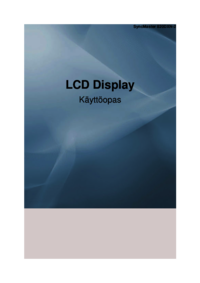







 (106 pages)
(106 pages) (43 pages)
(43 pages) (144 pages)
(144 pages) (183 pages)
(183 pages) (132 pages)
(132 pages) (64 pages)
(64 pages) (194 pages)
(194 pages)







Comments to this Manuals